Iniciamos con el siguiente tutorial, la publicación de artículos por parte de nuestros socios. Todo aquel que quiera publicar algún artículo, tutorial, reseña, prueba,… el procedimiento es hacerlo llegar a alguno de los editores de esta web que, una vez revisado su contenido, pasará a publicarse.
Este primer artículo lo firma nuestra amiga Oli, cuyo nombre artístico es Raine, con un tutorial muy interesante y muy bien detallado.
—-
Ante todo, avisar a todo el que lea el siguiente tutorial de que no soy ninguna experta en la materia y que si me atrevo a escribirlo es porque tras mi primera prueba he quedado relativamente contenta. Así pues, allá vamos:
Material necesario:
– Cámara fotográfica (por si alguno lo dudaba) y sobre el objetivo a utilizar más adelante doy mas detalles.
– Trípode.
– Lugar idóneo: no todos los lugares son propicios para hacer este tipo de panorámicas. Lo ideal es que haya una extensión de tierra o agua o suelo lo suficientemente grande como para que ocupe el centro de nuestro planeta (más fácil de corregir imperfecciones luego) y a ser posible, conseguir algo de cielo también para que quede más espectacular.
– Ganas (sin ganas esto es un horror).
Haciendo nuestras fotos:
Una vez hayamos escogido nuestra localización y plantado nuestro trípode, haremos nuestras fotos. Cuantas más hagamos, tanto mejor. De esa manera, conseguiremos captar todo lo que vemos a nuestro alrededor. No olvides que nos interesa captar los 360º que rodean al lugar.
Colocamos la cámara nivelada, sirviendo tanto con la cámara vertical como horizontal, eso sí, nivelada. Si el trípode tiene la posibilidad de bloquear el desplazamiento vertical, lo usaremos ya que para hacer la panorámica sólo giraremos en sentido horizontal.
Haremos las fotos seguiendo un orden, de izquierda a derecha o viceversa de manera que cada foto debe incluir una parte de la anterior, alrededor de un 25%, para que el programa que utilizamos para unir las imágenes tenga elementos de referencia. Por ejemplo, si en mi primera foto saco un edificio, en la segunda foto ese mismo edificio tendrá que verse también en al menos un tercio.
Sobre la exposición, es mejor realizar el ajuste de exposición, balance de blancos y enfoque manualmente antes de comenzar para que no hayan cambios durante la serie de fotos.
Sobre el uso de objetivos, en el caso de la foto que muestro utilicé un Tokina 11-16 en una Canon EOS 1000D con sensor APS-C, sin problemas, aunque se recomienda emplear objetivos que no provoquen distorsión geométrica (en barril o en cojín), para que el programa de edición pueda fusionar las imágenes sin afectarles las distorsiones comentadas. Para este caso los mejores suelen ser los objetivos que se acerquen a la misma perspectiva que la visión humana, 50mm en el paso universal (35mm en cámaras con sensor APS-C y 25mm en el sistema 4/3).
Creando nuestro mundo:
Ya con nuestras fotos hechas (en las pruebas que he realizado he hecho 15 aunque creo que me hubiese salido mejor con 16) nos vamos al ordenador y las editamos. Como dijimos, todas las fotos tienen que estar hechas con los mismos parámetros si no queremos volvernos locos luego a la hora de editarlas y la edición también deberá ser la misma (para ello podemos editar la primera foto y luego copiar los ajustes a las demás).
Cuando las tengamos pasadas a .jpg abriremos el PHOTOSHOP: Archivo – Automatizar – Photomerge:
Nos saldrá la siguiente ventanita donde tendremos que marcar las opciones resaltadas en rojo y cargar nuestras fotos. Cuando lo tengamos, pulsamos OK y el PS se encargará de montar la panorámica:
Una vez que el programa termine de unir las imágenes, nos vamos al menú Capas – Agrupar capas. En mi caso, como no entendía por qué me salía la imagen con un borde blanco lo que hice fue recortar la panorámica y crear un nuevo documento dónde pegarla:
Teniendo ya la panorámica sobre la que trabajar, debemos cambiar el tamaño de nuestra imagen en Imagen – Tamaño de imagen poniendo un valor de 10000 tanto en ancho como en alto y marcamos las opciones tal y como las vemos en la imagen de abajo:
Una vez hecho esto giraremos nuestro imagen 180º en Imagen – Rotar Lienzo – 180º. Nos quedará así:
Ahora, en el menú Filtros – Distorsionar – Coordenadas polares. La imagen resultante será algo así:
Si quieres, puedes jugar también con Filtros – Distorsionar – Esferizar para darle más forma redonda al planeta.
Como ves, se nota la edición en parte de la imagen por lo que a partir de ahora tocará hacer uso de herramientas como “tampón de clonar” o puede que la “tirita” para que esa línea que cruza nuestro planeta se haga invisible.
Finalmente, sólo nos quedará girar nuestra imagen para dejarla a nuestro gusto 🙂
NOTA: En mi caso, al trabajar con imágenes “pesadas” PS me daba avisos sobre falta de memoria RAM para ejecutar alguno de los procesos. Esto se soluciona o bien trabajando con imágenes más pequeñas (menos peso) o asignándole más memoria al programa (Edición – Preferencias – Rendimiento).
Sobre la autora:
Página web: Raine blog
Flickr: Raine en flickr


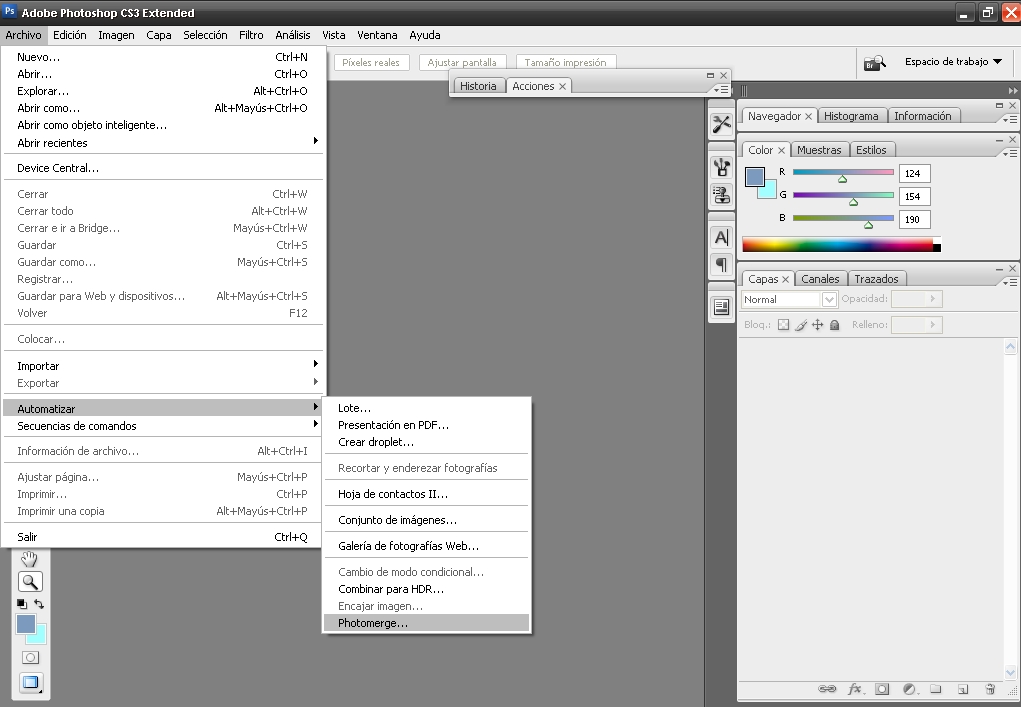
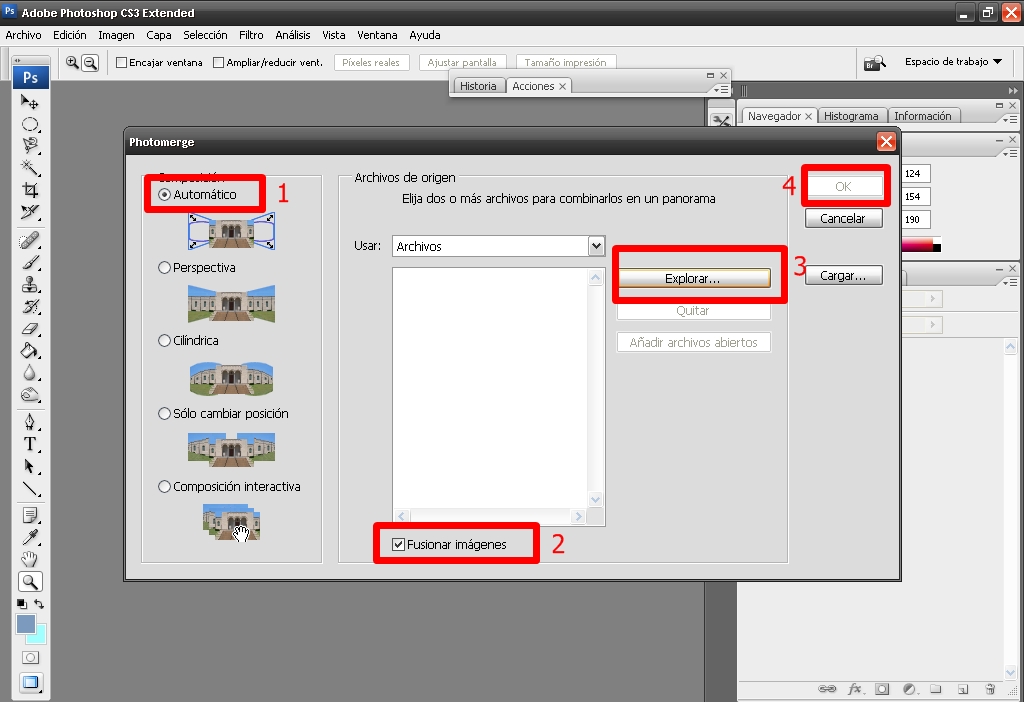
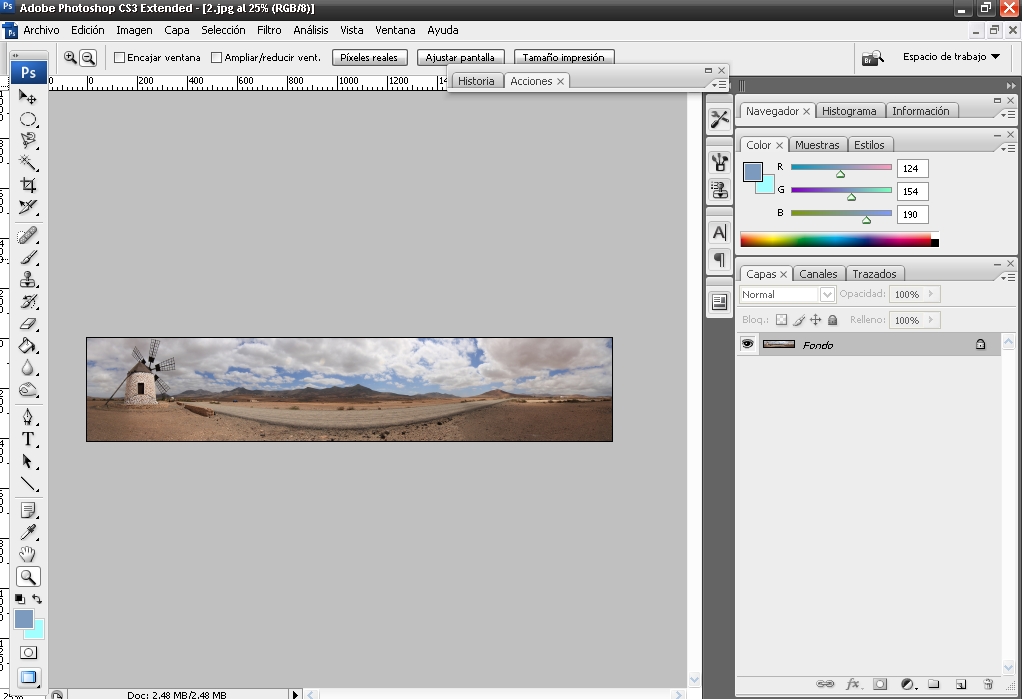
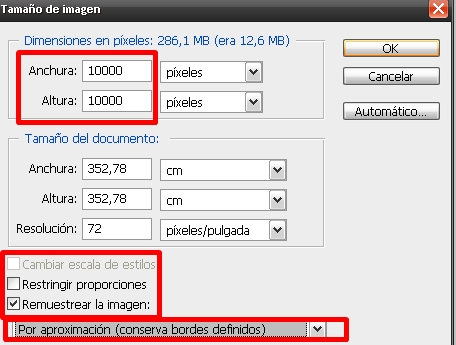
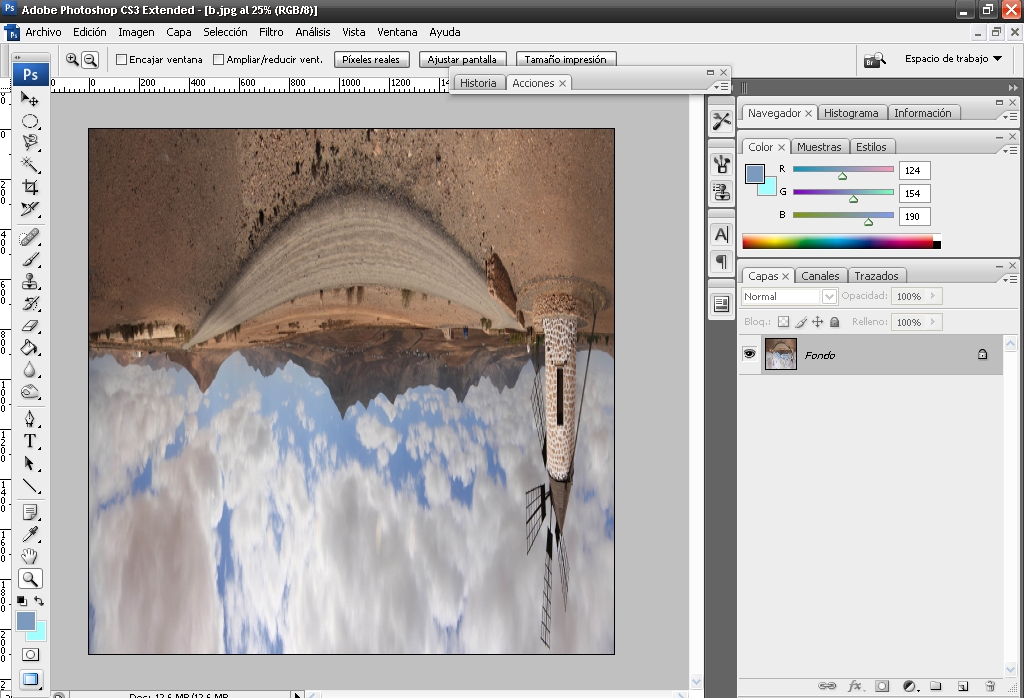
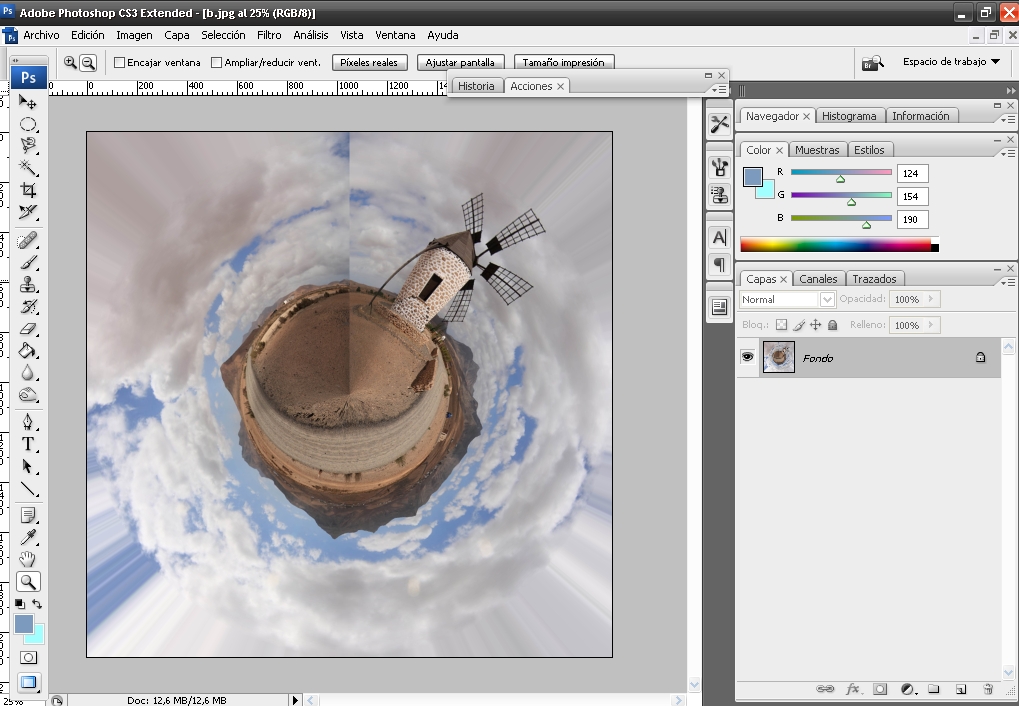

Gracias Jose. Con tus aportes lo has mejorado muchísimo 🙂
Gracias a ti por el genial aporte. Entre todos vamos sumando. Saludos. 😉
Impresionante el tutorial que te has marcado Olivia
Súper bien detallado
No dudes que lo probare
Gracias por el aporte
Muy chulo Raine. Gracias por tu aporte.
Actualizado de nuevo el tutorial con las imágenes, que con el cambio de mi blog las había perdido 🙂